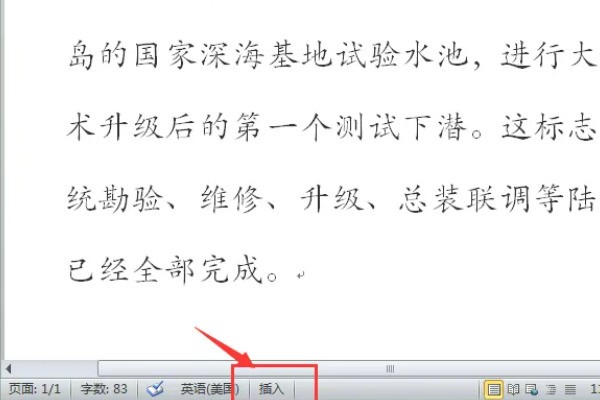这是改写模式导致的,将word的输入模式更改为插入即可解决,具体的操作步骤如下:
操作设备:华为MateBook 14s。
设备系统:Windows10。
操作软件:word2010。
1、原因:正常情况下,word的输入模式为“插入”模式,在这种模式下输入文字后,文字会插入到光标所在的位置,且不会覆盖其它文字。
2、如果我们不小心按了一下键盘上的“Insert”键,就会将word默认的“插入”模式修改为“改写”模式。
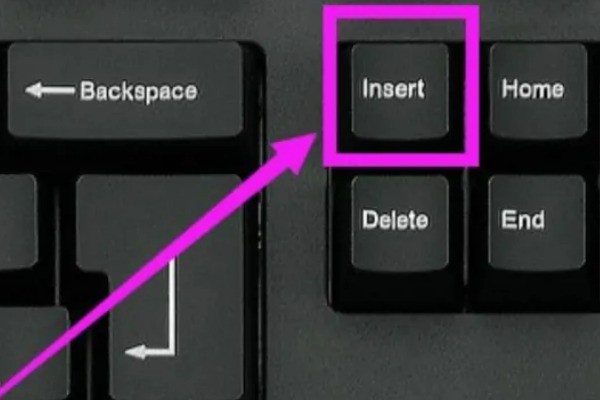
3、当word处于“改写”模式时,每输入一个文字,输入的文字就会把光标后面的文字覆盖掉。
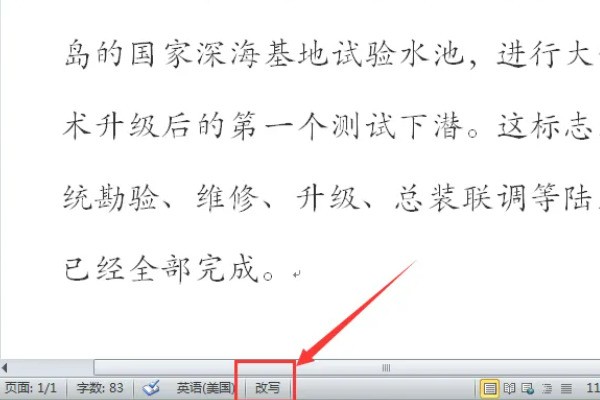
4、解决办法:再按一次键盘上的“Insert”键。让word的“改写”模式修改为“插入”模式。
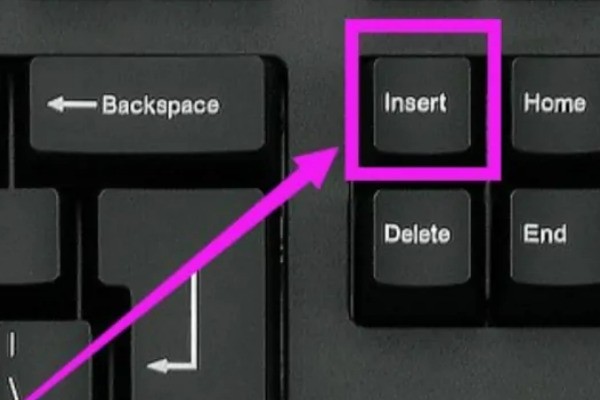
5、当然你也可以直接码橡猛迟桥用鼠标单击word状态上的“改变”文字,单击后就会将其修改为“插入”模式。
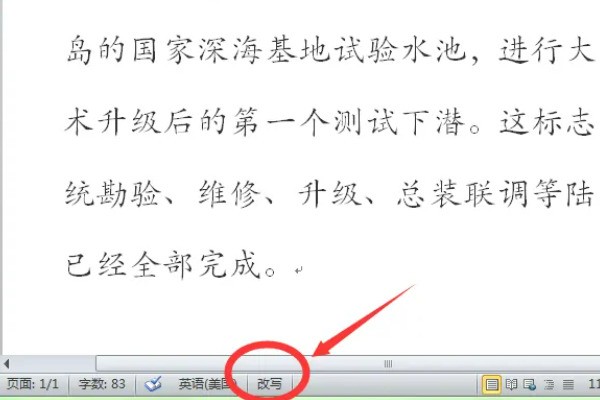
6、当word状态栏中的模式为“插入”模式后,输入文如核字时就不会覆盖掉后面的文字了。